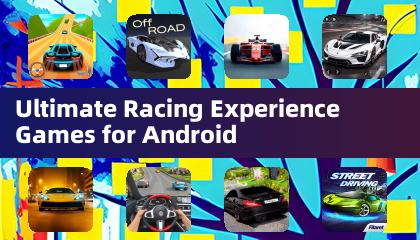*मॉन्स्टर हंटर विल्ड्स *में, वॉयस चैट सेटिंग्स नेविगेट करना आपके मल्टीप्लेयर अनुभव को बढ़ा सकता है, चाहे आप चैट करना या चुप्पी बनाए रखना पसंद करें। यदि आप डिस्कोर्ड जैसे बाहरी प्लेटफार्मों का उपयोग नहीं कर रहे हैं, तो यह समझना कि इन-गेम वॉयस चैट को कैसे प्रबंधित किया जाए, यह सहज संचार के लिए महत्वपूर्ण है।
राक्षस हंटर विल्ड्स में कैसे उपयोग और म्यूट वॉयस चैट करें
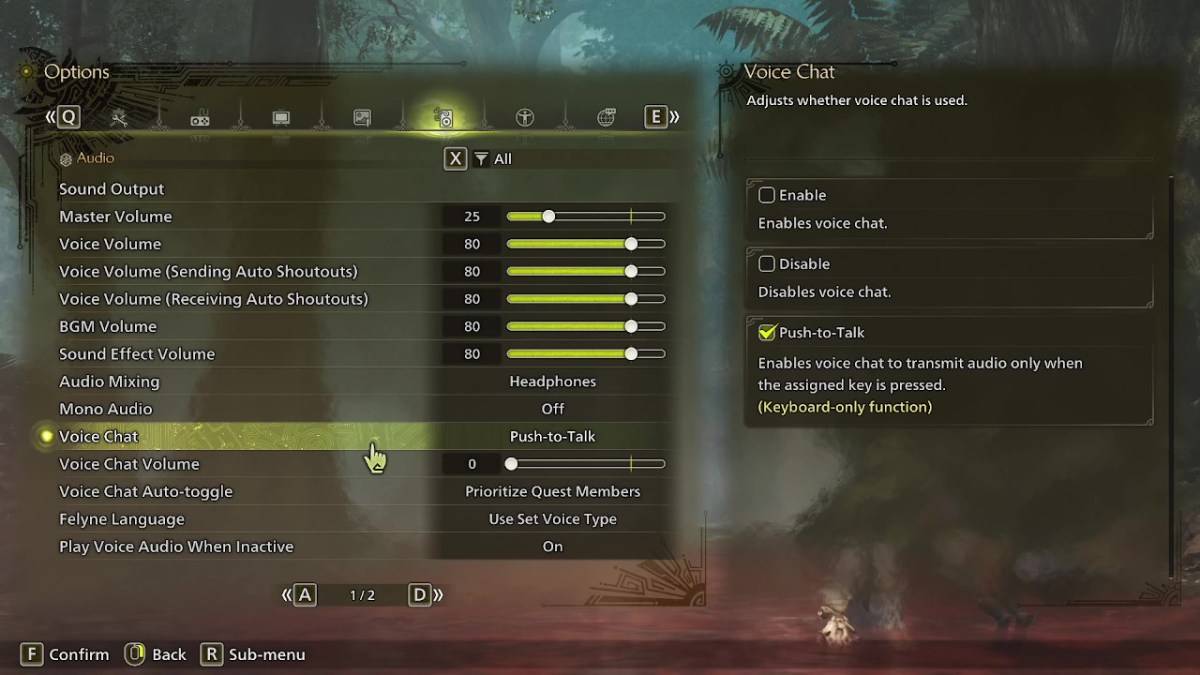
वॉयस चैट सेटिंग्स तक पहुंचने के लिए, गेम के विकल्प मेनू के भीतर ऑडियो अनुभाग पर जाएं। आप इसे इन-गेम या मुख्य मेनू स्क्रीन से कर सकते हैं। उस टैब पर नेविगेट करें जो दाईं ओर से तीसरा है, और जब तक आप वॉयस चैट सेटिंग नहीं पाते हैं, तब तक नीचे स्क्रॉल करें। यहां, आप तीन विकल्पों का सामना करेंगे:
- सक्षम करें: वॉयस चैट हमेशा चालू रखें।
- अक्षम करें: आवाज चैट पूरी तरह से बंद कर देता है।
- पुश-टू-टॉक: वॉयस चैट को केवल तब सक्रिय करता है जब आप अपने कीबोर्ड पर एक निर्दिष्ट कुंजी दबाते हैं। ध्यान दें कि यह सुविधा कीबोर्ड उपयोगकर्ताओं के लिए अनन्य है।
इसके अतिरिक्त, आप वॉयस चैट वॉल्यूम को यह नियंत्रित करने के लिए समायोजित कर सकते हैं कि चैट आपके लिए कितनी जोर से है। एक अन्य उपयोगी सेटिंग वॉयस चैट ऑटो-टॉगल है, जो आपको विभिन्न समूहों से वॉयस चैट को प्राथमिकता देने की अनुमति देता है:
- क्वेस्ट सदस्य: उन खिलाड़ियों की आवाज को प्राथमिकता देता है जो आप वर्तमान में एक खोज के साथ हैं, जो संभवतः सबसे अधिक उपयोग किया जाने वाला विकल्प है।
- लिंक सदस्य: आपकी लिंक पार्टी में उन लोगों पर ध्यान केंद्रित करता है, जो कहानी के माध्यम से या कटकन के दौरान खिलाड़ियों को मार्गदर्शन करने के लिए आदर्श हैं।
- कोई ऑटो-स्विच: वॉयस चैट सेटिंग्स रखता है क्योंकि वे स्वचालित परिवर्तन के बिना हैं।
जबकि * मॉन्स्टर हंटर विल्ड्स * इन-गेम वॉयस चैट प्रदान करता है, यह ध्यान देने योग्य है कि ऑडियो गुणवत्ता समर्पित संचार ऐप से मेल नहीं खा सकती है। सबसे अच्छे अनुभव के लिए, विशेष रूप से क्रॉस-प्लेटफॉर्म प्ले में, डिस्कोर्ड जैसे बाहरी ऐप्स का उपयोग करने की सिफारिश की जाती है। हालाँकि, इन-गेम विकल्प आसानी से उपलब्ध होने से आपके गेमिंग सत्रों में सुविधा और लचीलापन बढ़ जाता है।